Подключая услуга интерактивного телевидения, каждый клиент становится обладателем многофункциональной STB-приставки, а также пульта управления с множеством различных функций.
В данной статье будет четко разъяснено, как можно быстро и без особого труда настроить пульт Ростелеком, ведь мастера, осуществляющие подключение и последующую настройку, не всегда грамотно доводят до конца свою работу, заставляя клиента самому разбираться с незнакомой техникой.
Настраивать пульт следует именно для того, чтобы он мог действовать не только с приставкой, но и с телевизором, для чего существует несколько секретных комбинациях клавиш и специальных кодов.
Некоторые кнопки на пульте требует синхронизации, а именно:
- Включить\выключить телевизор
- Установка входа AV
- Регулировка громкости
Как вы могли заметить, требующие синхронизации кнопки напрямую воздействуют на телевизор.
Также существуют кнопки, взаимодействующие с приставкой и, соответственно, синхронизации не требующие:
- Включить\выключить приставку
- Вызов основного интерактивного меню для ТВ
- Отменить последнее действие
- Клавиша активации меню навигации
- Клавиша «Меню»
- Клавиша подтверждения действия или активация дополнительного меню
- Панель интерактивного управление(пауза, перемотка назад, вперед и так далее)
- Клавиши управления каналами
- Mute(Отключение\включение звука)
- Возврат на предыдущий канал
В большинстве случаев, для того, чтобы добиться желаемого результата, а именно синхронизации и работы пульта с телевизором, достаточно воспользоваться автоматической настройкой.
Автоматическая настройка пульта Ростелеком
При автоматической настройке сама система распознает и использует необходимый, для настройки, код. Для начала следует перевести устройство в программируемый режим:
- Одновременно следует нажать кнопки «TV» и «ОК». Следует держать эти кнопки до того момента, как кнопка «ТV» дважды не моргнет.
После перевода в программируемый режим, следует выполнить следующие действия:
- Набрать комбинацию 911
- Кликнуть по кнопке, управляющей каналами, а именно СН. После этого пульт самостоятельно разберется с возникшей задачей(попеременно будет посылать сигналы к приставке, пока она автоматически не настроит каждый сигнал и конкретный код для каждой операции).
После всех манипуляций телевизор должен выключиться, и в этот момент нужно зафиксировать все команды в прошивке приставки. Для этого просто нажимается клавиша ОК. Если в этот момент клавиша «ТV» передает два световых сигнала, и если это так, то все готово.
Если вы выполнили все вышеперечисленные инструкции, и получили желаемый результат(его можно проверить просто убавив громкость телевизора с помощью пульта приставки), то никаких других мер предпринимать не нужно. Если не помогло, то нужно заняться ручной настройкой.
Ручная настройка пульта Ростелеком
Ручная настройка, в большинстве своем, требуется для чрезвычайно редких моделей телевизоров, или попросту устаревших. Она гораздо сложнее и требует самостоятельного подбора кодов для синхронизации оборудования.
Для того, чтобы начать настраивать телевизор, нужно ознакомиться с полным перечнем кодов, пройдя по ссылке ftp://engels.san.ru/pub/IPTV/new_smartlabs/rostelecom-pult-coding.pdf . После того, как найдете модель в списке, нужно сделать следующее:
- Активировать все оборудование(приставку и телевизор).
- Перевести все оборудование в программный режим(Клавиши ОК и TV)
- И после этого следует ввести код, подходящий для вашего конкретного телевизора. После этого кнопка TV должна подать, уже знакомый, двойной сигнал.
Если телевизор не подает двойной сигнал – следует использовать другой код, и так до тех пор, пока все не завершится успехом. Если, раз за разом, настроить пульт не получается, ни ручным, ни автоматическим способом, то остается только одно решение – обратиться в тех. поддержку, где квалифицированные специалисты не только ответят на все вопросы, но и осуществят своевременную помощь.
Если пользователь сомневается в том, что он правильно ввел данные, или оборудование работает неправильно в следствие ошибочной настройки, то следует воспользоваться опцией «отката» к заводским настройкам. Для этого нужно переводить, уже знакомыми клавишами ОК и ТV, в режим программирования и следом набрать комбинацию на пульте 977. Если все сделано правильно, то индикатор «Power» моргнет четыре раза.
Чрезвычайно редко, но бывают такие совершенно неприятные случаи, когда код от телевизора и приставки совпадают полностью. Это и является причиной конфликта техники. Это будет заметно сразу же, при переходе с канала на канал. Возможны случаи, когда, при переключении интерактивных каналов, телевизор может выйти на обычные программы, то есть аналоговые.
Данная проблема тоже решается довольно просто, для этого потребуется лишь перекодировать пульт:
- Комбинацией ОК+Power следует перевести в программируемый режим всю технику.
- Следом нужно пробовать коды: 3221; 3222; 3223 и т.д.
После ввода каждого кода нужно заново проверять на наличие конфликтов, если эти три кода не приводят ни к чему хорошему, то нужно использовать комбинации 3224, 3225 и так далее.
Как известно, при подключении к телевидению от Ростелеком, не используется один лишь кабель, подключаемый к телевизору, и позволяющий просматривать каналы в отличном качестве. Это немного более сложная процедура, подразумевающая наличие необходимости настройки телевизионной приставки и других элементов системы. Мы уже рассматривали инфо о том, как настраивается приставка, о том, как она подключается, даже о том, как с помощью одной приставки «развести» телевидение сразу на несколько телевизоров. И сегодня мы хотим побеседовать о том, как подключить пульт Ростелеком к телевизору.
После того, как вы становитесь абонентом компании Ростелеком, у вас возникает масса вопросов по эксплуатации такой инновации. Безусловно, со временем большинство подобных вопросов исчезают, поскольку в большинстве таковых можно разобраться и самим. Но вот что касается непосредственно пульта ДУ, то вопросы, связанные с данным устройством, требуют срочного решения, ведь именно с ним у пользователей с момента подключения начинается наиболее тесный контакт.
Автоматическая настройка
Для подключения с помощью пульта ДУ телевидения Ростелеком можно использовать так называемый режим автопоиска. Он подразумевает самостоятельный поиск пультом приставки или телевизора и их сопряжения для дальнейшего взаимодействия.
Настройка в данном случае происходит следующим образом:
- Активируйте приставку и включите ваш телевизор.
- Возьмите пульт и одновременно зажмите на нем кнопки «ТВ» и «ОК», которые следует удерживать до появления сигнала на клавише TV (она два раза мигнет).
- Теперь режим программирования для вашего устройства можно считать активированным. Вам необходимо набрать код 991.
- Нажмите на кнопку «CH+» (переключение каналов). Повторяйте действие последовательно, что позволит перебрать все коды из списка доступных команд.
- В результате телевизор выключится и вам необходимо будет вновь нажать на клавишу «ОК». О том, что настройки были сохранены, вас информирует двойной сигнал (мерцание) кнопки TV.
Для проверки, прошла ли настройка пульта корректно, вам необходимо включить телевизор, после чего выполнить нажатие нескольких клавиш. Убедитесь в том, что нажатым клавишам телевизор подчиняется.
Как вручную подключить пульт Ростелеком к телевизору
Если по какой-либо из причин автоматическая настройка у вас не получилась, можно воспользоваться ручным типом конфигураций. На некоторых телевизорах Филипс, Самсунг, LG и Sony, такая процедура нередко заканчивается безуспешно. К счастью, «излечить» проблему можно ручной настройкой.
Осуществляется конфигурация следующим образом:
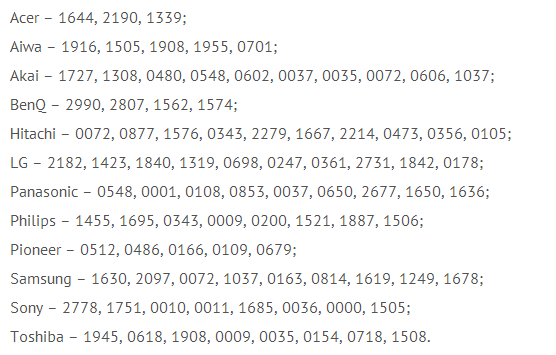
Как сбросить настройки
Если вдруг конфигурация оборудования будет выполнена неправильно или пульт начнет работать некорректно, выход из этой ситуации заключается в сбросе настроек и повторной конфигурации. Сбор осуществляется следующим образом:
- На пульте активируется режим программирования, о котором мы уже говорили выше.
- Вводится код «977».
- Клавиша «Power» мигает четыре раза подряд, чем сообщает о корректном завершении процедуры сброса настроек.
Как настроить универсальный пульт Ростелеком на телевизоре, частый вопрос пользователей цифрового оборудования этой компании. Пульт идет в комплекте с цифровой приставкой, главное преимущество – универсальность, с его помощью можно управлять телевизором и приставкой, но для этого необходимо правильно запрограммировать оборудование.
ПД подходит к большинству моделей ТВ нового поколения. Производитель прилагает руководство, где подробно описывается, как настроить пульт Ростелеком на определенные марки телевизоров. Для этого используются специальные коды.
Программирование осуществляется двумя способами:
- по кодам инструкции;
- перебор всех кодов, которые забиты в памяти устройства.
Универсальный пульт Ростелеком имеет почти полное сходство с обычным телевизионным ПДУ. Есть кнопки стандартного управления: «POWER», «MENU», стрелки для перехода. Пульт оснащен клавишей для возвращения на последний просматриваемый канал. Например, человек смотрел 50 канал, а затем переключил на телеканал под номером 4, если он снова захочет вернуться к просмотру программ канала 50, то ему достаточно будет нажать всего одну кнопку.
Также на ПУ есть кнопка отменяющая последнее выполненное действие абонента. Имеются необходимые клавиши для установки «ИНТЕРАКТИВНОГО ТВ», переключения режимов, перемотки. Следует отметить, что компания предлагает своим абонентам два варианта ПУ. Рекомендуется протестировать обе версии.
Если у абонента в наличии только один из вариантов, и он не работает. В таких случаях нужно обратиться в филиал компании, где произведут замену устройств.
Настройка пульта с помощью кодов инструкции. Ручной метод
- Нажать на ПДУ одновременно клавиши «ТВ» и «ОК», удерживать их около 20 секунд. Пока диод на первой клавише два раза не загорится. Это означает, что пульт начал процесс перепрограммирования.
- С помощью цифр пульта управления, нужно нажать код, предусмотренный Ростелеком для работы конкретной марки телевизора.
- Если код верный на ПДУ дважды замигает лампа. Если же лампа горит непрерывно, подключить пульт заново (выполнить первые два инструкции).
- Попробовать произвести управление пультом прибавить/убавить громкость. Если команды выполняются, значит, устройство настроено правильно.
Иногда пользователи сталкиваются с такой проблемой, что код не подходит. В таких ситуациях нужно пробовать другие коды, предложенные производителем для пульта Ростелеком. Обычно для каждой модели ТВ предусмотрено несколько кодов, поэтому рекомендуется настраивать устройство до тех пор, пока не подберется нужное число.
Автоматизированная настройка
Синхронизацию пульта с ТВ и приставкой можно произвести автоматически, для этого необходимо произвести следующую операцию:
- Нажать кнопки «ТВ» и «ОК» на ПУ удерживать несколько секунд. Два раза загорится индикатор, это значит, что процесс привязки устройств начался.
- Ввести при помощи пульта число 991, этот шифр запускает процесс подбора кодов.
- Нажимать на ПУ клавиши для переключения телеканалов, при каждом нажатии плазменная панель будет подбирать имеющиеся в базе числовые пароли, а затем давать команду на выключение.
- Когда после очередного подбора техника отключится, нажать кнопку «ОК». Это действие поможет сохранить необходимый для работы код. Если он сохранился, то об этом просигнализирует лампа на пульте двойным миганием.
- На этом действие автоматическое подключение заканчивается.
Стоит отметить, что синхронизировать, таким образом, некоторые модели достаточно проблематично. Например, на телевизорах SAMSUNG, LG операция по настройке часто заканчивается неполадками. В таких случаях в приоритете выполнять ручную настройку пульта Ростелеком на телевизор.

Это основные способы, как подключить универсальный ПУ.
Сброс настроек
Если по каким-то причинам нужно удалить установленный код или оборудование работает некорректно. В таких случаях нужно выполнить сброс настроек устройств.
Операция выполняется следующим образом:
- Нажать клавиши «ОК» и «ТВ», светодиод дважды моргнет, процесс установки нового режима запустился.
- Ввести цифры 997, лампа на ПДУ загорится 4 раза. Все старые настройки удалятся.
Конфликт оборудования
Компания Ростелеком, отмечает, что если телевизор и приставка были подключены неправильно, то и универсальный пульт будет работать не корректно. Это называется конфликт устройств. Приставка и плазменная панель должны обязательно быть синхронизированы.
Для этого нужно:
- Включить технику.
- Нажать кнопки «Power» и «ОК».
- Ввести пароли: 32 24 или 32 23/32 21.
Также можно попробовать сделать сброс установленных ранее настроек. Если техника не реагирует на ПДУ, то в первую очередь нужно обращать внимание на самые простые возможности неполадок. Например, горит ли лампочка при выполнении команд.
В некоторых случаях бывает так, что диод горит слишком тускло, чтобы выполнить проверку её работы, понадобится телефон, оснащенный фотокамерой, или фотоаппарат. Нужно при помощи этих устройств провести наблюдение за лампой, так они видят волны, излучаемые пультом.
Если свет есть, это означает, что пульт функционирует правильно, возможно проблемы в приставке. В таком случае необходимо обратиться в технический центр для устранения неисправности.
Пульт ДУ является универсальным: вы можете использовать его как для управления ТВ-приставкой, так и телевизором.Нужно всего лишь запрограммировать пульт от ТВ-приставки к телевизору одним из способов: по коду производителя или автоматическим перебором всех кодов, записанных в памяти пульта.
1. Как настроить пульт на управление приставкой и ТВ?
Полный список кодов для вашей модели телевизора можно скачать здесь:
Подключение по коду производителя:
- Нажмите OK и TV TV
- Наберите с помощью пульта 4 цифры кода, соответствующего вашей модели телевизора (см. книгу кодов). Если код введен правильно, светодиод мигнет два раза. Если светодиод загорается на длительное время, повторите шаги 1-2.
- Попробуйте отправить команду с пульта на телевизор, например, увеличить громкость. Если громкость на телевизоре увеличилась, код установлен правильно. Если громкость не увеличилась, выберите другой код из таблицы и повторите шаги 1-3.
Подключение автоматическим перебором кодов:
Убедитесь, что телевизор включен.
- Нажмите OK и TV одновременно и удерживайте в течение двух секунд, пока светодиод на кнопке TV не мигнет два раза. Вы переключили пульт в режим программирования.
- Введите 991 с пульта.
- НажмитеCH+ . По каждому нажатию CH+ пульт выбирает код из внутреннего списка и посылает телевизору команду на выключение.
- Как только выключился телевизор, нажмите OK, чтобы сохранить код. Если код сохранен успешно, светодиод на кнопке TV мигнет два раза.
2. Что делать, если пульт управляет телевизором и приставкой одновременно?
Если при управлении ТВ-приставкой с помощью пульта ДУ одновременно управляется телевизор (например, переключаются каналы на ТВ при переключении каналов на ТВ-приставке), это означает, что код управления ТВ-приставкой и код управления телевизором совпадают. Чтобы устранить этот эффект, смените код, по которому пульт управляет ТВ-приставкой. Предусмотрено 5 различных кодов – подберите тот, при котором пульт от ТВ-приставки не управляет телевизором нежелательным образом.
Чтобы сменить код, выполните следующее:
- Направьте пульт на ТВ-приставку.
- Нажмите OK и POWER одновременно и удерживайте в течение двух секунд. Вы переключили пульт и ТВ-приставку в режим программирования.
- Выберите код из таблицы и наберите 4 цифры на пульте.
- Вы установили новый код.
- Попробуйте нажать кнопку на пульте, которая вызывает конфликт управления с телевизором. Если конфликт не устранен, выберите другой код из таблицы и повторите шаги 1-5 снова.
3. Полный сброс всех настроек пульта
Чтобы сбросить все настройки пульта, выполните следующее:
- Нажмите OK и TV одновременно и удержите в течение двух секунд, пока светодиод на кнопке TV не мигнет два раза. Вы переключили пульт в режим программирования.
- Введите 977 с пульта. Светодиод на кнопке POWER мигнет 4 раза.
Все специальные настройки пульта будут удалены.
4. P.S
ВНИМАНИЕ! Довольно часто встречается следующая проблема — пульт от приставки при увеличении/уменьшении звука «докучи» еще и переключает каналы, либо меняет источник сигнала (source), как это описано в пункте 2 — «Устранение конфликта ТВ и приставки». Но вместе с тем еще и стандартный пульт от телевизора (не от приставки) также при +/- громкости также почему-то управляет приставкой (переключает каналы и т.п.) Больше всего этим страдают телевизоры Rolsen и BBK. В данной ситуации ни программирование пульта от приставки, ни сброс всех настроек никак Вам не поможет. Когда вы производите процедуры «Устранение конфликта приставки и телевизора» программируется только сам пульт приставки, приставка при этом всё равно принимает продолжает принимать все сигналы во всех кодировках. Проще говоря, эта процедура создана для обратного случая, когда пульт от приставки будет посылать «плохие и ненужные» сигналы телевизору. В данном же случае проблему решить невозможно — нужен какой-нибудь другой универсальный пульт, который будет понимать этот телевизор.
Подключив услугу интерактивного телевидения и установив приставку, пользователи встают перед вопросом, как настроить пульт Ростелеком. В принципе, пульт дистанционного управления будет работать и без специальной настройки – просто прибавить звук на телевизоре, например, с его помощью не получиться. Чтобы все функции устройства стали доступны, необходимо провести синхронизацию между пультом и телевизором.
Автоматическая настройка
Обычно абонентам Ростелеком настроить пульт удается в автоматическом режиме. Пульт самостоятельно подбирает код совместимости и автоматически настраивает свое взаимодействие с телевизором.
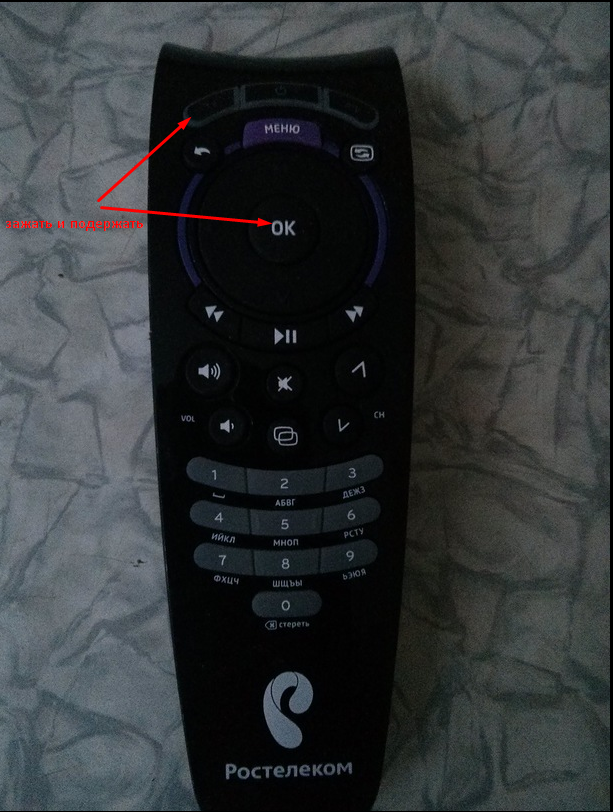
Мы разобрались, как настроить пульт Ростелекома автоматически. Однако иногда такая установка связи не срабатывает, и абонентам приходится прибегать к другим методам.
Ручная настройка
Если у вас старый телевизор (или этой модели нет в списке предустановленных), то универсальный пульт Ростелеком не сможет подключить к нему в автоматическом режиме. В таком случае программирование пульта Ростелекома придется производить вручную, используя коды на пульт Ростелеком.
Важно: у одного производителя может быть несколько кодировок. Поэтому если одна числовая последовательность не подошла, используйте другие коды для пультов Ростелеком.
Рассмотрим подробно, как программировать пульт Ростелеком вручную:
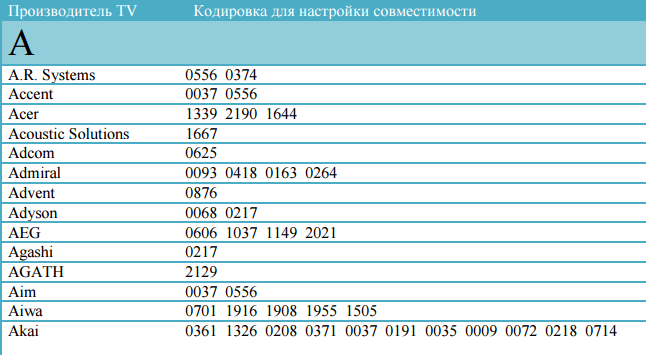
Если Ростелеком пульт настроить не получилось, можно сбросить его к заводскому состоянию. Делается это также через режим программирования:
- Нажмите одновременно кнопки «OK» и «TV» и удерживайте их, пока на клавише «TV» не мигнет светодиод.
- Введите «977».
При сбросе параметров индикатор «Power» мигнет 4 раза. После этого вы можете заново начинать разбираться, как настроить пульт от Ростелекома и какой цифровой код лучше ввести.
Конфликт оборудования
Если у абонента Ростелеком настройка пульта завершилась конфликтом оборудования, то необходимо заменить заводской код устройства на другое сочетание цифр. Что подразумевается под словом «конфликт»? Речь идет о проблеме, при которой код приставки совпадает с кодом телевизора. В результате появляется наслоение сигнала: при попытке переключить каналы интерактивного телевидения, меняются обычные каналы аналогового (цифрового) вещания.
Иногда конфликт проявляется по-другому: не работает пульт Ростелеком. Абонент не может переключить каналы, изменить уровень громкости, открыть меню настройки и выполнить другие необходимые действия. Решить проблему поможет программирование пульта Ростелеком:
- Нажмите «OK» и «Power» и удерживайте клавиши, пока не моргнет светодиод на клавише «TV».
- Введите код из промежутка от 3220 до 3224 (допустим, 3223).
Если изменение кода не помогло, и конфликт оборудования не исчез, нужно попробовать ввести другое цифровое значение. Перепробуйте все коды, пока не решите возникшую проблему.
Как купить Iphone 7 в 10 раз дешевле?
Месяц назад заказал себе копию iPhone 7, через 6 дней я забрал его на почте) И вот решил оставить отзыв!
